15 parasta tapaa korjata sovellukset, jotka eivät avaudu iPhonessa
Sekalaista / / November 09, 2023
Vaikka valmiit Apple-sovellukset ovat riittävän hyviä suurimmalle osalle siellä, todellinen aarre on App Store -sovellus. Mutta mitä järkeä on ladata satoja kolmannen osapuolen sovelluksia, kun ne eivät alun perinkään avaudu iPhonessa? Jos kohtaat saman usein, lue mukana oppiaksesi korjaamaan sovellukset, jotka eivät avaudu iPhonessasi.
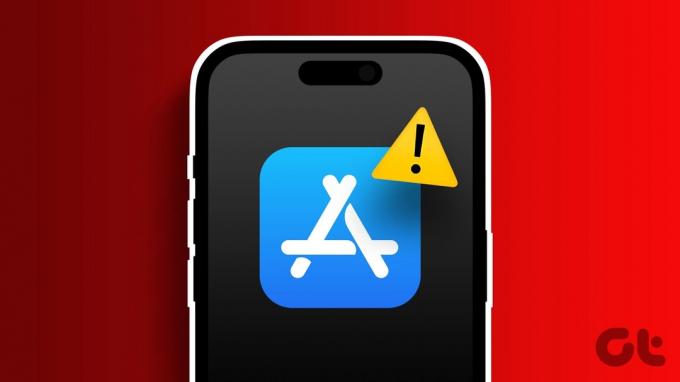
On useita syitä, miksi sovellukset eivät avaudu iPhonessa. Ehkä sovellus päivittyy taustalla tai olet saavuttanut sovelluksen käyttöajan rajan. Keskustelemme kuitenkin kaikista skenaarioista ja korjaamme ongelman puolestasi.
Miksi jotkut sovellukset eivät toimi iPhonessani
Tässä on tärkeimmät tekijät, jotka vaikuttavat sovellusten suorituskykyyn ja toimivuuteen iPhonessa.
- Ongelmia verkkoyhteydessä iPhonessa.
- iPhonen tallennustilan puute.
- Vanhentuneet sovellukset.
- Virheelliset verkkoasetukset iPhonessa.
- Palvelupuolen ongelmat iPhonessa.
- Ongelmia beta-versioiden kanssa.
- Väärä päivämäärä ja aika iPhonessa.
- Korkeat lämpötilat iPhonessasi.
- Tiettyjen sovellusten näyttöaikarajoitus.
- Vanhentunut iOS-versio.
- Beta iOS-ohjelmisto iPhonessa.
Kuinka korjata iPhone-sovellukset, jotka eivät toimi
Sovellukset, jotka eivät avaudu iPhonessa, voivat katkaista työnkulkusi. Aloitetaan joistakin perusasioista ja siirrytään edistyneisiin temppuihin ongelman korjaamiseksi.
1. Käynnistä iPhone uudelleen
Uudelleenkäynnistys on ensimmäinen asia, jonka voit tehdä korjataksesi pieniä iPhone-ongelmia, kuten iPhone ei vastaanota puheluita, tekstittai avaamalla sovelluksen. Tässä on mitä sinun on tehtävä.
Vaihe 1: Avaa Asetukset-sovellus iPhonessa.
Vaihe 2: Siirry Yleisvalikkoon.
Vaihe 3: Vieritä alas ja valitse Sammuta.
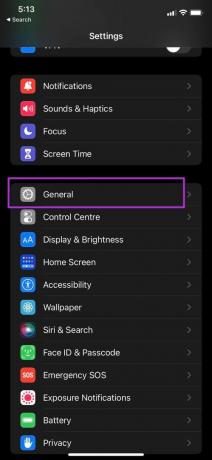

Vaihe 4: Pyyhkäise kytkintä, niin laite sammuu kokonaan.
Muutaman minuutin kuluttua pidä virtapainiketta painettuna ja käynnistä iPhone.
2. Sovellusten päivittäminen
Joskus voi yrittää päivittää kymmeniä sovelluksia samanaikaisesti iPhonessa. Kun painat Päivitä kaikki -painiketta App Storessa, kaikki päivitysputken sovellukset muuttuvat passiivisiksi. Jos niitä päivitetään taustalla, et voi avata sovellusta iPhonessa.
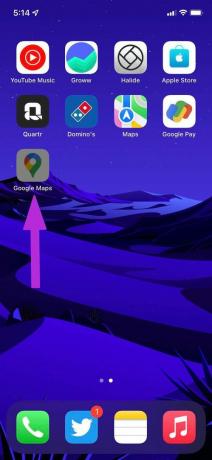
Sinulla ei ole muuta vaihtoehtoa kuin odottaa, että iOS suorittaa päivitysprosessin loppuun taustalla. Sillä välin voit yhdistää iPhonesi nopeampaan Wi-Fi-yhteyteen ja suorittaa päivitysprosessin nopeasti. Voit myös napauttaa sovellusta pitkään ja priorisoida sen latausprosessin.
3. Poista sovellus näyttöajasta
Koska iPhonessa on niin monia sovelluksia ja pelejä, käyttäjät kokevat niihin usein riippuvuuden. Apple tarjoaa Screen Time -toiminnon, jonka avulla voit asettaa aikarajan iPhonen ja iPadin sovelluksille.
Jos olet jo käyttänyt päivittäistä aikarajaa tietylle sovellukselle iPhonessasi, sovellus näkyy harmaana, etkä voi avata sitä. Voit joko pidentää aikarajaa tai poistaa sovelluksia tai pelejä Näyttöaika-valikosta. Näin
Vaihe 1: Avaa Asetukset-sovellus iPhonessa.
Vaihe 2: Siirry Näyttöaika-valikkoon.
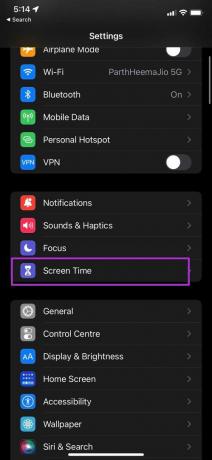

Vaihe 3: Valitse Sovellusrajoitukset, niin näet sovellukset, joilla on päivittäinen aikarajoitus.
Vaihe 4: Siirry kuhunkin valikkoon ja voit pidentää aikarajaa tai napauttaa alareunassa olevaa Poista raja -vaihtoehtoa.


4. Päivitä sovellus
Onko sinulla ongelmia tietyn sovelluksen kanssa? Jos sovellukseen on saatavilla päivitys, voit siirtyä App Storeen ja asentaa uusimman sovelluksen koontiversion iPhoneen.
Yritä avata sovellus uudelleen iPhonessa.
5. Pakota lopettamaan sovellukset taustalta
Useimmat käyttäjät eivät pakota lopettamaan sovelluksia iPhonessa. He pitävät sovelluksen auki moniajovalikossa. Sinun on suljettava sovellus kokonaan moniajovalikosta ja avattava sitten sovellus uudelleen iPhonessa.
Voit pyyhkäistä ylöspäin ja pitää pohjassa iPhone X: n ja sitä uudempien laitteiden kohdalla. Se paljastaa moniajovalikon. Käytä sovelluskortissa pyyhkäisyelettä ylös ja poista sovellus taustalta.
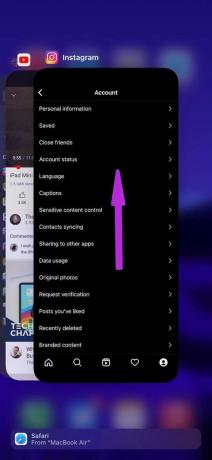
iPhone-käyttäjät, joilla on kotipainike, voivat kaksoisnapsauttaa kotipainiketta ja käyttää moniajovalikkoa.
6. Lataa sovellus
Joskus valtava sovelluskoko, jossa on paljon asiakirjoja ja tietoja, voi häiritä iPhonen sovellusta. Sinun on ladattava sovellus Asetukset-valikosta.
Tämä tulee vapauttaa tallennustilaa sovelluksen käyttämä, mutta säilyttää sen asiakirjat ja tiedot. Sovelluksen uudelleenasentaminen palauttaa tiedot.
Vaihe 1: Avaa iPhonen Asetukset-sovellus ja valitse Yleiset > iPhonen tallennustila -valikko.
Vaihe 2: Näet yksityiskohtaisen erittelyn iPhonen sovellustiedoista.
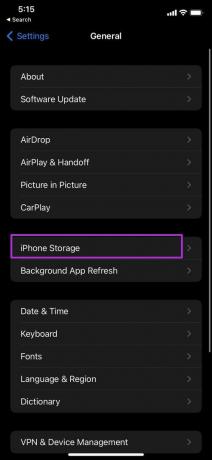

Vaihe 3: Avaa huolestuttava sovellus ja valitse seuraavasta valikosta vaihtoehto Lataa sovellus.
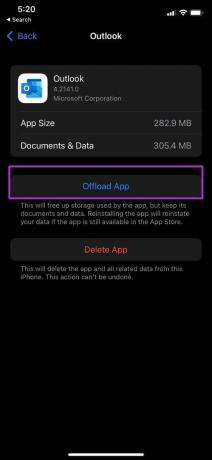
7. Tarkista iPhonen tallennustila
Jos iPhonesi tallennustila on vähissä, saatat kohdata ongelmia sovellusten avaamisessa. Voit tarkistaa, mitkä sovellukset vievät tilaa puhelimessasi, ja tehdä tarvittavat toimenpiteet.
Vaihe 1: Avaa iPhonen tallennustila Yleiset-valikosta (tarkista yllä olevat vaiheet).
Vaihe 2: Tutustu yksityiskohtaiseen varastointierittelyyn.


Voit poistaa tarpeettomia sovelluksia, mediaa ja tiedostoja puhelimestasi. Voit myös tarkistaa osoitteemme omistetun postauksen vapauttaa tilaa iPhonessa poistamatta sovelluksia.
8. Pidä iPhonen lämpötilat kurissa
iPhonen lämpötilat voivat nousta epätavallisen korkeaksi, kun pelaat useita tunteja tai tallennat pitkän videon. Saatat kohdata ongelmia perustehtävien suorittamisessa, kun laitteen lämpötila on korkea. Sinun on odotettava laitteen jäähtymistä ja yritettävä avata sovelluksia uudelleen.
9. Asenna sovellus uudelleen
Voit asentaa sovelluksen uudelleen ja yrittää avata sen uudelleen.
Vaihe 1: Napauta pitkään sovelluskuvaketta ja valitse Poista sovellus.
Vaihe 2: Napauta Poista sovellus.
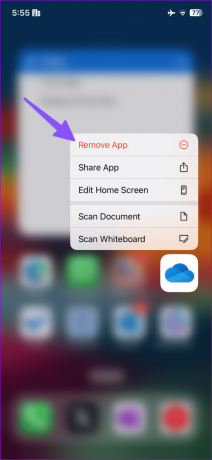

Siirry App Storeen ja asenna sovellus uudelleen.
10. Älä asenna beta-sovellusversioita
Sovelluskehittäjät testaavat tulevat päivitykset pienellä beta-käyttäjillä. Voit ladata tällaiset beta-versiot iPhonen TestFlight-sovelluksesta. Jos tietty sovellus kuitenkin kaatuu beta-version takia, lopeta sen testaus Apple-tililläsi seuraavien ohjeiden avulla.
Vaihe 1: Avaa TestFlight iPhonessa.
Vaihe 2: Valitse sovellus. Napauta Lopeta testaus seuraavasta valikosta.


Poista nyt testiversio ja asenna sama sovellus App Storesta.
11. Tarkista Sovelluskatkos
Jos sovelluspalvelimet eivät toimi, saatat kohdata ongelmia sen avaamisessa puhelimellasi. Saatat kohdata palvelinpuolen ongelmia sovelluksissa, kuten Facebook, Instagram, Netflix, YouTube ja muut. Voit vierailla Alasilmaisin ja etsi palvelun nimi. Jos katkospiikit ovat korkeat, sovellus tai palvelu ei lataudu puhelimeesi. Sinun on odotettava, että yritys korjaa palvelinpuolen ongelmat, ja yritä uudelleen.
12. Nollaa kaikki asetukset
iPhonen väärät asetukset voivat häiritä sovellustoimintoja. Sinulla on mahdollisuus nollata kaikki asetukset ja yrittää uudelleen.
Vaihe 1: Avaa Asetukset iPhonessa ja vieritä kohtaan Yleiset.
Vaihe 2: Napauta "Siirrä tai nollaa iPhone".
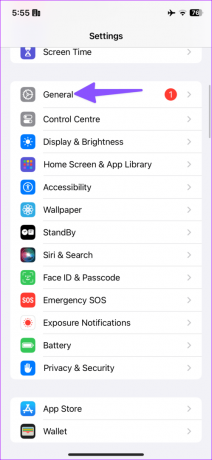

Vaihe 3: Napauta Nollaa ja valitse Palauta kaikki asetukset.
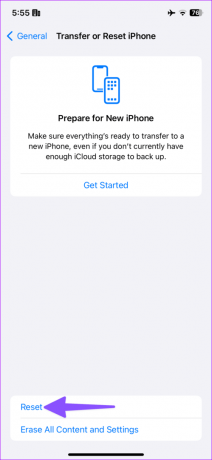

13. Poista VPN käytöstä
Jotkut sovellukset ovat aluekohtaisia eivätkä välttämättä toimi muissa maissa. Kun aktivoit VPN-yhteyden iPhonessasi, se muuttaa IP-osoitetta ja saattaa aiheuttaa yhteensopimattomuuden joidenkin sovellusten kanssa. Sinun tulisi poistaa VPN-yhteys käytöstä ja yrittää käyttää sovelluksia ilman ongelmia.
14. Tarkista päivämäärä ja aika
Väärät päivämäärä- ja aika-asetukset voivat sekoittaa iPhoneen asennetut sovellukset. Loppujen lopuksi jotkin sovellukset luottavat päivämäärä- ja aika-asetuksiin näyttääkseen asiaankuuluvaa sisältöä.
Vaihe 1: Avaa Asetukset iPhonessa ja vieritä kohtaan Yleiset.
Vaihe 2: Napauta Päivämäärä ja aika. Valitse sopiva aikavyöhyke tai aseta se automaattisesti.
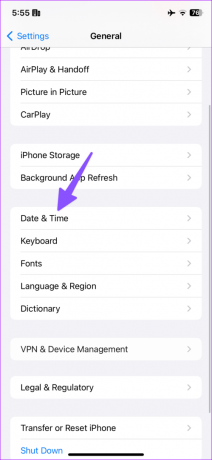

15. Päivitä iOS
Sovellukset, jotka eivät avaudu iPhonessa, saattavat johtua puhelimen vanhentuneesta iOS-versiosta. Sinun on siirryttävä kohtaan Asetukset> Yleiset ja avattava Ohjelmistopäivitys-valikko. Asenna uusin päivitys iPhoneen ja yritä avata sovelluksia uudelleen.


Käytä sovelluksia iPhonessa
Viimeinkin voit ottaa yhteyttä sovelluksen kehittäjään sähköpostitse tai sosiaalisessa mediassa ja jakaa iPhone-mallisi iOS-version kanssa. Useimmissa tapauksissa sinun pitäisi pystyä käyttämään iPhonesi sovelluksia. Mikä temppu toimi sinulle? Jaa havaintosi alla olevissa kommenteissa.
Päivitetty viimeksi 16. elokuuta 2023
Yllä oleva artikkeli saattaa sisältää kumppanilinkkejä, jotka auttavat tukemaan Guiding Techiä. Se ei kuitenkaan vaikuta toimitukselliseen eheyteemme. Sisältö pysyy puolueettomana ja autenttisena.

Kirjoittanut
Parth Shah on ikivihreä freelance-kirjoittaja, joka kattaa ohjeita, sovellusoppaita, vertailuja, luetteloita ja vianetsintäoppaita Android-, iOS-, Windows-, Mac- ja Smart TV-alustoilla. Hänellä on yli viiden vuoden kokemus ja hän on käsitellyt yli 1 500 artikkelia GuidingTechistä ja Android Policesta. Vapaa-ajallaan näet hänen katselemassa Netflix-ohjelmia, lukemassa kirjoja ja matkustamassa.



